Kā nomainīt Wi-Fi paroli iPhone tālrunī
Drošība Mājas Tīkla Izveidošana Iphone Varonis / / September 17, 2022

Pēdējo reizi atjaunināts

Vai mainījāt savu Wi-Fi paroli? Jums būs atkārtoti jāizveido savienojums visās savās ierīcēs (tostarp iPhone). Mainiet savu Wi-Fi paroli iPhone tālrunī, izmantojot šo rokasgrāmatu.
Vai esat jauninājis uz jaunu maršrutētāju vai vēlaties atslēgt kaimiņu, kurš pārtrauc jūsu interneta savienojumu? Laiks mainīt Wi-Fi paroli.
Diemžēl, mainot vietējā tīkla paroli nozīmē paroles atjaunināšanu katrā savā ierīcē. Bez pareizas paroles tādas ierīces kā iPhone nevar izveidot savienojumu.
Ja tas tā ir, jums jāzina, kā mainīt Wi-Fi paroli savā iPhone tālrunī. To var izdarīt ātri un vienkārši, veicot tikai dažas darbības. Lūk, kā to izdarīt.
Kā nomainīt Wi-Fi paroli iPhone tālrunī
Lai iPhone tālrunī mainītu Wi-Fi paroli, jums jāiet uz Tīkla iestatījumi izvēlne. Tālāk mēs paskaidrosim, kā rīkoties.
Lai iPhone tālrunī mainītu Wi-Fi paroli:
- Pieskarieties Iestatījumi ikonu no sākuma ekrāna.
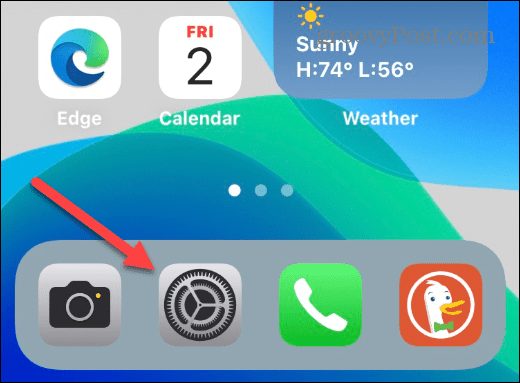
- Kad Iestatījumi atveras, pieskarieties Bezvadu internets opciju no izvēlnes un pārliecinieties, vai Wi-Fi radio ir ieslēgts.
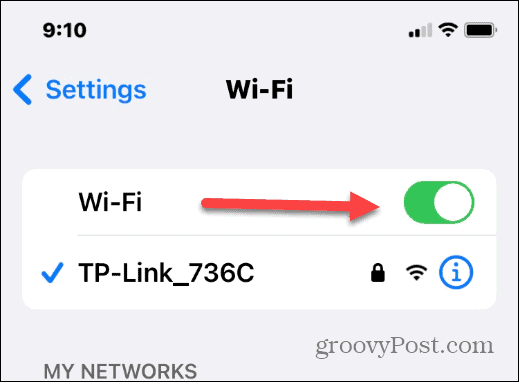
- Pieskarieties sava iPhone pašreizējam tīklam un ritiniet uz leju, lai nodrošinātu, ka tīkla datu lauki ir aizpildīti.
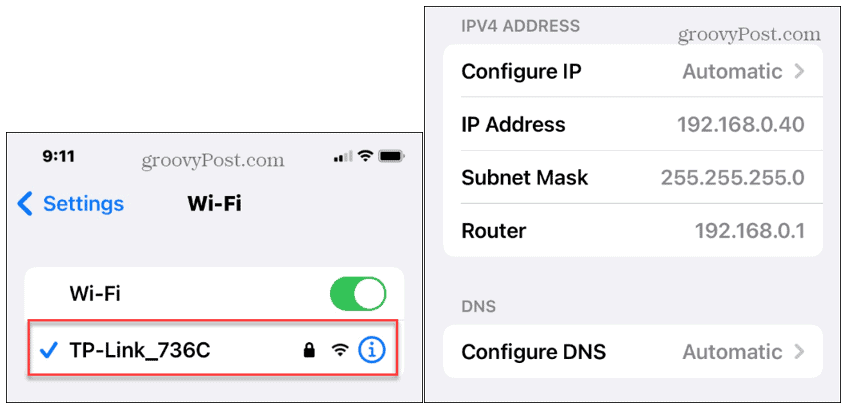
- Ja neatrodat vajadzīgo tīklu vai tas nepievienojas, ritiniet līdz lapas augšdaļai un pieskarieties Aizmirstiet šo tīklu pogu.
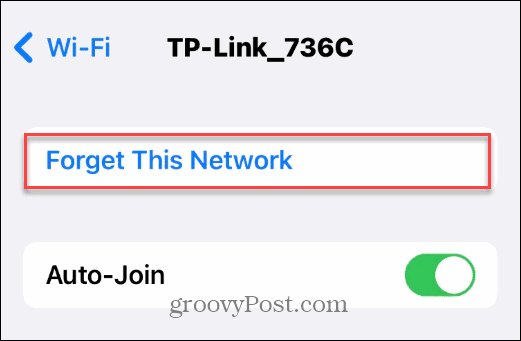
- Pieskarieties Aizmirsti pogu, kad tiek parādīts verifikācijas ziņojums.
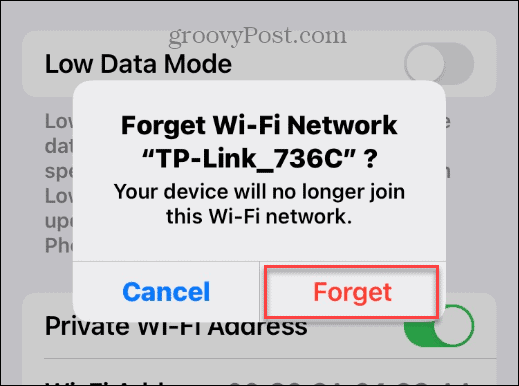
Kā iPhone tālrunim pievienot jaunu Wi-Fi tīklu
Tagad, kad esat licis savam iPhone aizmirst veco tīklu ar novecojušu paroli, jums būs atkārtoti jāpievienojas tam, izmantojot jauno paroli.
Lai savienotu savu iPhone ar jaunu tīklu vai pievienotu mainīto paroli:
- Atveriet Iestatījumi izvēlne.
- Krāns Bezvadu internets.
- In Wi-Fi iestatījumi, pārliecinieties, ka Bezvadu internets slīdnis atrodas sadaļā Ieslēgts pozīciju.
- Atrodiet savu tīklu zem Tīkli sadaļu un pieskarieties tai.
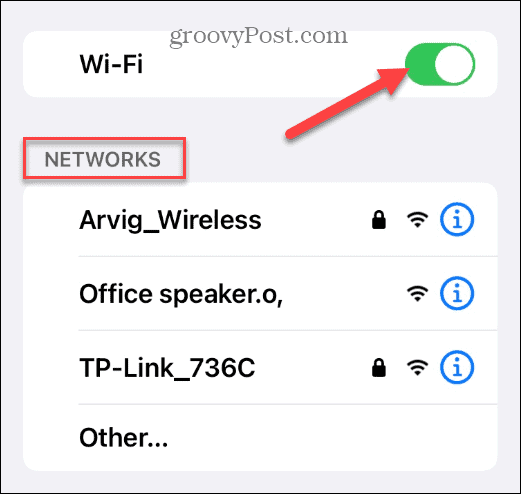
- Ievadiet jauno maršrutētāju parole lai jūsu iPhone varētu izveidot savienojumu ar tīklu.
- Pēc jaunās paroles ievadīšanas pieskarieties Pievienojieties pogu.
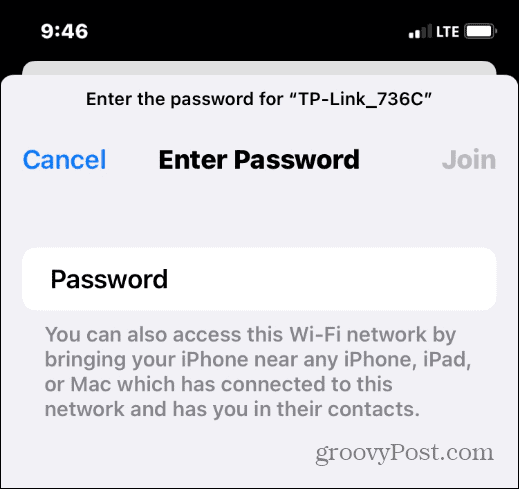
Pēc jaunās maršrutētāja paroles ievadīšanas un pieskaršanās Pievienojieties, jums vajadzētu redzēt, ka jūsu iPhone ir veiksmīgi savienots ar to.
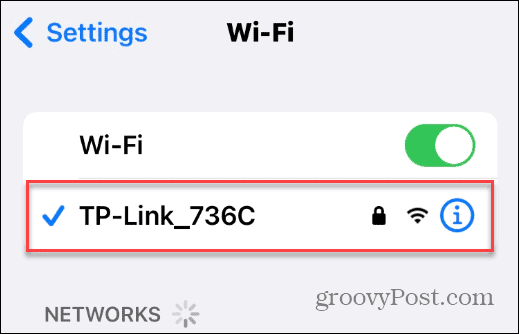
Wi-Fi paroles maiņa iPhone tālrunī
Ja jūsu parole neļauj izveidot savienojumu, vēlreiz pārbaudiet to un ierakstiet to vēlreiz. Turklāt jauno maršrutētāju apakšā jābūt ierīces parolei. Ja kāds jau ir savienots, viņš to var kopīgojiet Wi-Fi paroli no viņu iPhone.
Personālo datoru lietotāji var atrast Wi-Fi parole operētājsistēmā Windows 11 vai atrodiet savu Wi-Fi paroli Mac datorā atkārtotai savienošanai — vienkārši pārbaudiet, vai tā ir pareizā parole. Ja esat iesācējs mājas tīklā un mēģināt izdomāt savu Wi-Fi maršrutētāju, skatiet mūsu maršrutētāju rokasgrāmata iesācējiem. Jūs varētu vēlēties aizsargājiet savu Wi-Fi maršrutētāju drīz arī.
Kā atrast savu Windows 11 produkta atslēgu
Ja jums ir jāpārsūta sava Windows 11 produkta atslēga vai tā vienkārši nepieciešama, lai veiktu tīru OS instalēšanu,...
Kā notīrīt Google Chrome kešatmiņu, sīkfailus un pārlūkošanas vēsturi
Pārlūks Chrome veic lielisku darbu, saglabājot jūsu pārlūkošanas vēsturi, kešatmiņu un sīkfailus, lai optimizētu pārlūkprogrammas veiktspēju tiešsaistē. Viņa ir kā...
Cenu saskaņošana veikalā: kā iegūt tiešsaistes cenas, iepērkoties veikalā
Pirkšana veikalā nenozīmē, ka jums ir jāmaksā augstākas cenas. Pateicoties cenu saskaņošanas garantijām, jūs varat saņemt tiešsaistes atlaides, iepērkoties...
